QL-580N
FAQ & Fehlerbehebung |
Den Drucker in einem Windows 7 Netzwerk freigeben.
In einer gemeinsamen Netzwerkumgebung, sendet jeder Computer (Benutzer) die Daten über einen zentralen Computer (Server Computer) wie unten dargestellt:
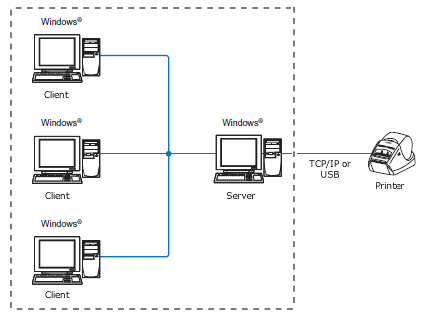
Dieser Computer wird dann häufig "Server" oder "Print Server" genannt.
Befolgen Sie die Anweisungen unten um den Drucker freizugeben:
Um den Drucker freizugeben und korrekt laufen zu lassen, stellen Sie sicher dass:
- Das Netzwerk richtig aufgesetzt ist.
- Der Benutzer auf jedem Computer über die angemessenen Rechte verfügt.
Bitte beachten Sie: Brother kann keine Unterstützung anbieten für Probleme, welche durch ein falsch konfiguriertes Netzwerk oder falsche Benutzereinstellungen ausgelöst werden. Für Informationen zu den korrekten Netzwerkeinstellungen kontaktieren Sie Ihren Systemadministrator oder beziehen Sie sich auf die Windows Hilfe.
Server Computer Einstellung
- Installieren Sie den Druckertreiber. (Die neueste Version finden Sie unter Downloads auf dieser Webseite.)
- Klicken Sie auf [Start] - [Geräte und Drucker].
- Rechtsklicken sie auf den Druckerund wählen Sie [Druckereigenschaften].
- Öffnen Sie das Register [Freigabe].
-
Wählen Sie [Diesen Drucker freigeben], (wenn eine [Freigabeoptionen ändern] Schaltfläche erscheint, klicken Sie darauf.), Geben Sie einen Druckernamen als [Freigabename] ein, und klicken Sie auf [OK].
Wenn der Computer der Benutzer und der Server Computer verschiedene Betriebssysteme oder Prozessorarchitekturen verwenden (32-bit und 64-bit), installieren Sie den Druckertreiber welcher mit dem Betriebssystem Computer des Benutzers kompatibel ist auf dem Server. Klicken Sie auf [Zusätzliche Treiber...] im [Freigabe] Register und fügen Sie den Treiber hinzu.
Benutzer Computer Einstellung
Um den Freigegebenen Drucker auf Ihrem Computer hinzuzufügen, melden Sie sich als Administrator an und befolgen Sie die Schritte unten:
Konfiguration mit einem im Netzwerk freigegebenen Drucker
- Klicken Sie auf [Start] – [Systemsteuerung] – [Netzwerk und Internet].
- Klicken Sie auf [Netzwerk- und Freigabezentrum].
- Klicken Sie auf [Erweiterte Freigabeeinstellungen ändern].
- Wählen Sie [Netzwerkerkennung einschalten] und [Datei und Druckerfreigabe aktivieren], klicken Sie auf [Änderungen speichern].
Druckertreiber Installation
- Starten Sie die Installation und folgen Sie den Anweisungen auf dem Bildschirm.
-
Wenn das folgende Fenster erscheint, wählen Sie [Über das Netzwerk freigegebener Drucker] und klicken Sie auf [Weiter].
Überprüfen Sie dass das LAN Kabel und das Gerät verbunden sind.
-
Wählen Sie Ihre Druckerwarteschlange und klicken Sie auf [OK].
Kontaktieren Sie Ihren Administrator, wenn Sie den Druckernamen Ihres Druckers im Netzwerk nicht kennen.
- Fahren Sie mit der Installation weiter, gemäß den Anweisungen auf dem Bildschirm.
